word打不开,要在安全模式下打开问题的解决方法
办公软件word文档无法打开的解决方法

办公软件word文档无法打开的解决方法
解决方法一:
1.打开我的电脑,单击'菜单栏的工具—文件夹选项( 0 ) —查看'接着将电脑上的“隐藏受保护的操作系统文件( 推荐 )”前面的勾取消,然后再将”显示隐藏的文件、文件夹和驱动器“勾上即可。
2.打开我的电脑,打开以下文件的路径”C:\Documents and Settings\Administrator\application
data\microsoft\templates“ ,这时候我们会看见两个文件,将“Normal”删除掉即可。
解决方法二:
使用了第一个方法如果word文档还是打不开那么我们可以尝试看下world文档显示是不是以安全模式启动,如果是显示安全模式启动的那么点击“文件—新建—本机上的模板—删除空白模板”这样就可以解决问题了。
当你电脑上再出现word文档无法打开的情况那么你就可以尝试使用下小编所分享的解决方法,相信在您再次遇到此问题时就会迎刃而解了。
图解WORD出错以安全模式打开文件故障的解决方法

文章导读:今天寻修网/有台小编的电脑WORD文件不能打开,双击WORD文档时,程序弹出出错对话框,显示“正在处理的信息有可能丢失,Microsoft Office Word 可以尝试为您恢复……”并询问用户是否发送错误报告,如果这个时候点击了“不发送”,WORD 将会开始恢复当前文档。
恢复完毕后,程序又会弹出对话框,显示用户上次启动失败,是否以安全模式启动WORD。
今天寻修网/有台小编的电脑WORD文件不能打开,双击WORD 文档时,程序弹出出错对话框,显示“正在处理的信息有可能丢失,Microsoft Office Word 可以尝试为您恢复……”并询问用户是否发送错误报告,如果这个时候点击了“不发送”,WORD将会开始恢复当前文档。
恢复完毕后,程序又会弹出对话框,显示用户上次启动失败,是否以安全模式启动WORD。
这个时候如果选择不进入安全模式,则WORD又会弹出“正在处理的信息有可能丢失,Microsoft Office Word可以尝试为您恢复……”对话框,这个时候就陷入了死循环。
如果选择以安全模式启动WORD,WORD将不会显示刚刚正在编辑的文档,而只显示空白窗口,需要手动打开才行。
如果能打开电子表格,就说明是WORD自身的问题,这个问题主要是在使用WORD软件的时候出错,导致WORD的模版文件出错造成的,只要把WORD的默认模板删除让WORD软件重新生成就行了。
寻修网/解决的办法有以下几种:一、在资源管理器中删除,方法如下:1、打开资源管理器:2、打开工具菜单中的文件夹选项3、选择查看4、去掉隐藏受保护的操作系统文件(推荐)5、点是,选择显示所有的文件及文件夹6、按下图路径打开C盘7、删除这2个模版文件,然后重新启动WORD就可以解决问题了。
二、用搜索查找删除1、点开始-搜索2、点搜索选项,选择高级选项,再按图选择好下面的选项3、点搜索,然后把搜索出的的Normal.dot删除,重启WORD就行了。
word2003文档打不开的解决方法
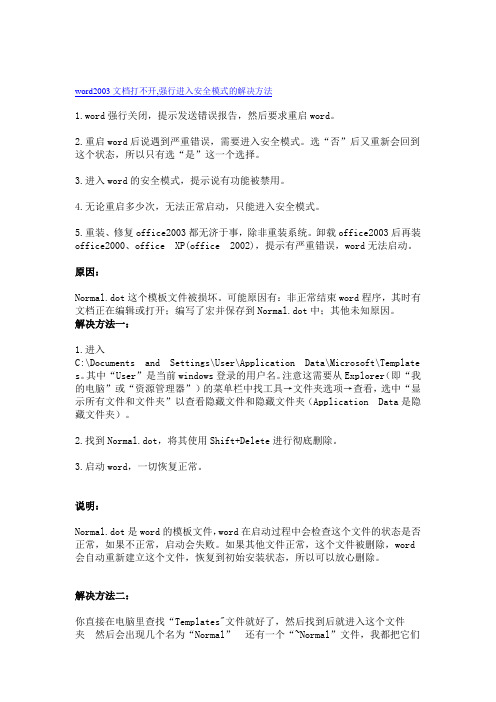
word2003文档打不开,强行进入安全模式的解决方法1.word强行关闭,提示发送错误报告,然后要求重启word。
2.重启word后说遇到严重错误,需要进入安全模式。
选“否”后又重新会回到这个状态,所以只有选“是”这一个选择。
3.进入word的安全模式,提示说有功能被禁用。
4.无论重启多少次,无法正常启动,只能进入安全模式。
5.重装、修复office2003都无济于事,除非重装系统。
卸载office2003后再装office2000、office XP(office 2002),提示有严重错误,word无法启动。
原因:Normal.dot这个模板文件被损坏。
可能原因有:非正常结束word程序,其时有文档正在编辑或打开;编写了宏并保存到Normal.dot中;其他未知原因。
解决方法一:1.进入C:\Documents and Settings\User\Application Data\Microsoft\Templates。
其中“User”是当前windows登录的用户名。
注意这需要从Explorer(即“我的电脑”或“资源管理器”)的菜单栏中找工具→文件夹选项→查看,选中“显示所有文件和文件夹”以查看隐藏文件和隐藏文件夹(Application Data是隐藏文件夹)。
2.找到Normal.dot,将其使用Shift+Delete进行彻底删除。
3.启动word,一切恢复正常。
说明:Normal.dot是word的模板文件,word在启动过程中会检查这个文件的状态是否正常,如果不正常,启动会失败。
如果其他文件正常,这个文件被删除,word 会自动重新建立这个文件,恢复到初始安装状态,所以可以放心删除。
解决方法二:你直接在电脑里查找“Templates"文件就好了,然后找到后就进入这个文件夹然后会出现几个名为“Normal”还有一个“~Normal”文件,我都把它们删掉然后一切恢复正常!C:\Documents and Settings\Administrator\Application Data\Microsoft\Te mplates”目录,删除其中的“Normal.dot”公用模板文件,再重新启动Word 即可。
word文档打不开怎么修复的解决方法
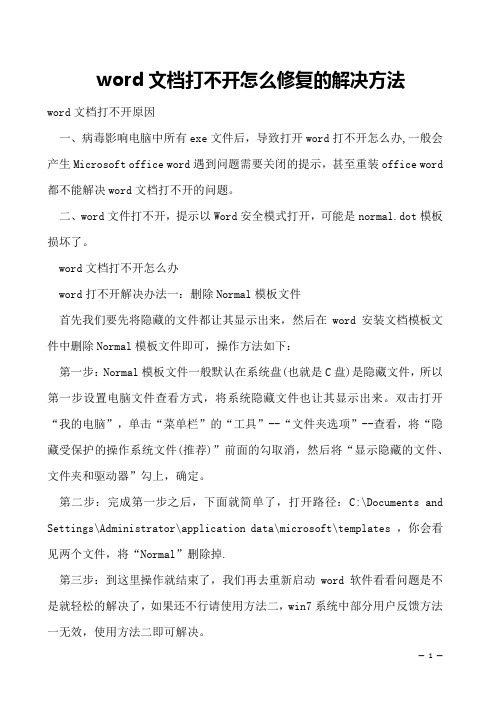
word文档打不开怎么修复的解决方法word文档打不开原因一、病毒影响电脑中所有exe文件后,导致打开word打不开怎么办,一般会产生Microsoft office word遇到问题需要关闭的提示,甚至重装office word 都不能解决word文档打不开的问题。
二、word文件打不开,提示以Word安全模式打开,可能是normal.dot模板损坏了。
word文档打不开怎么办word打不开解决办法一:删除Normal模板文件首先我们要先将隐藏的文件都让其显示出来,然后在word安装文档模板文件中删除Normal模板文件即可,操作方法如下:第一步:Normal模板文件一般默认在系统盘(也就是C盘)是隐藏文件,所以第一步设置电脑文件查看方式,将系统隐藏文件也让其显示出来。
双击打开“我的电脑”,单击“菜单栏”的“工具”--“文件夹选项”--查看,将“隐藏受保护的操作系统文件(推荐)”前面的勾取消,然后将“显示隐藏的文件、文件夹和驱动器”勾上,确定。
第二步:完成第一步之后,下面就简单了,打开路径:C:\Documents and Settings\Administrator\application data\microsoft\templates ,你会看见两个文件,将“Normal”删除掉.第三步:到这里操作就结束了,我们再去重新启动word软件看看问题是不是就轻松的解决了,如果还不行请使用方法二,win7系统中部分用户反馈方法一无效,使用方法二即可解决。
第一步:如果方法一不可用,那么使用该方法一般都可以解决问题,我们在上面介绍到,进入“安全模式”。
在这种模式下,Word将仅显示空白窗口,这个时候我们选择“菜单栏”的“文件”--新建文档操作.第二步:然后我们可以在右边新建文档显示窗口中看到“本机上的模板”第三步:我们点击进入“本机上的模板”,将会进入word模板选择框,如下图,找到并删除如下图中的“空白文档”确定即可.第四步:删除,空白文档,确定之后关闭退出,重新打开word即可发现word 打开正常了。
WORD安全模式打开问题 电脑资料
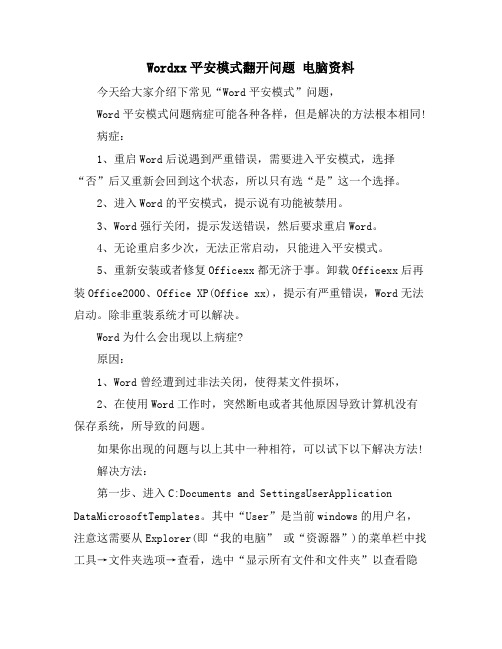
Wordxx平安模式翻开问题电脑资料今天给大家介绍下常见“Word平安模式”问题,Word平安模式问题病症可能各种各样,但是解决的方法根本相同!病症:1、重启Word后说遇到严重错误,需要进入平安模式,选择“否”后又重新会回到这个状态,所以只有选“是”这一个选择。
2、进入Word的平安模式,提示说有功能被禁用。
3、Word强行关闭,提示发送错误,然后要求重启Word。
4、无论重启多少次,无法正常启动,只能进入平安模式。
5、重新安装或者修复Officexx都无济于事。
卸载Officexx后再装Office2000、Office XP(Office xx),提示有严重错误,Word无法启动。
除非重装系统才可以解决。
Word为什么会出现以上病症?原因:1、Word曾经遭到过非法关闭,使得某文件损坏,2、在使用Word工作时,突然断电或者其他原因导致计算机没有保存系统,所导致的问题。
如果你出现的问题与以上其中一种相符,可以试下以下解决方法!解决方法:第一步、进入C:Documents and SettingsUserApplication DataMicrosoftTemplates。
其中“User”是当前windows的用户名,注意这需要从Explorer(即“我的电脑” 或“资源器”)的菜单栏中找工具→文件夹选项→查看,选中“显示所有文件和文件夹”以查看隐藏文件和隐藏文件夹(Application Data是隐藏文件夹)。
当然,你也可以进行全盘搜索“Normal.dot”这个文件;第二步、找到Normal.dot,将其使用Shift+Delete进行删除;第三步、启动Wordxx即可恢复正常。
OK,以后遇见Word平安模式问题,你一定会解决了吧!不过在这里要提醒大家的是,在操作Word时,一定注意,要正常使用正常关闭,不然像这种情况以后还可能会发生。
模板,内容仅供参考。
解决word文档打不开的两种方法

解决word文档打不开的两种方法
word文档是我们很多朋友都会使用的一种文档格式,当我们辛辛苦苦写完一篇word的时候,却发现突然不打开了,这得是一件多么纠结的事情,那么下面就由店铺给大家分享下解决word文档打不开的技巧,希望能帮助到您。
解决word文档打不开方法一:
步骤:桌面右击我的电脑图标→点“属性”→出现“系统属性”界面→点“高级”→点右下角“错误报告”→出现“错误汇报”界面,选定“禁止错误汇报(s)”,其下面的“但在发生严重错误时(N)”不要勾选,完成确定→确定→确定Ok
解决word文档打不开方法二:
步骤一:在出现“word遇到问题需要关闭,我们对此引起的不便表示歉意”界面时,点“不发送”
步骤二:又出现提示”是否安全模式下启动word?“点”是“
步骤三:这时正常的word文档窗口出现了,点击”文件“选项里点”新建“,在窗口界面右边出现”新建文档“选项,找到”模板“下的”本机模板“点击→出现了本机word模板,将”常用“状态下的空白文档删除→重启电脑,看看是不是好了。
Word文档无法正常打开解决方法
Word文档无法正常打开解决方法Word文档无法正常打开解决方法当我们打开Word文档,发现无法正常打开时,应该怎么办呢?以下是店铺为大家收集的Word文档无法正常打开解决方法,供大家参考借鉴,希望可以帮助到有需要的朋友。
1.问题现象:最近,很多同学和老师在打开Word文档时,发现弹出如下提示:"Microsoft Office Word遇到问题需要关闭,我们对此引起的不便表示抱歉。
"同时提示尝试恢复Word,但是在确定之后,马上又出现下面这样的提示:“Word上次启动时失败,以安全模式启动Word将帮助您纠正或发现启动中的问题,以便下一次启动应用程序。
但这种模式下,一些功能将被禁用。
”是否使用"安全模式"启动word?确定之后,可以安全模式启动word,而且在文档的顶部窗口标题后面标有安全模式字样。
关闭Word2003之后再重新打开,还是会出现上述的错误提示。
”2.问题原因:这是由于word模板文件Normal.dot出错造成的,在关闭word 时,word中的插件都要往Normal.dot中写东西,如果产生冲突,Normal.dot就会出错,导致下一次启动word时,只能以安全模式启动。
一般情况下,是DOC文档的损坏造成的,有时文件本身含有宏,或病毒造成打开错误。
3.解决方法:首先声明重装OFFICE不能解决问题。
解决办法:手动删除Normal.dot。
方法1:找到该文件所在的路径。
在word中选择菜单[工具]-[模板与加载项]-[选用]-选中“Normal.dot”-删除掉“Normal.dot”就可以解决问题了。
方法2:在word中选择菜单[工具]-[选项]-[文件位置],然后双击“用户模板”,弹出一个“修改位置”对话框,从中就可以找到Normal.dot文件的路径,例如:C:Documents and Settings Administrator Application Data Microsoft Templates.其中Administrator可以是其他的登陆用户名,删除该Normal.dot。
Word文档无法打开解决方法
Word文档无法打开解决方法
文档模板损坏,提示安全模式才能打开。
第一种方法:
先选择我的电脑,工具到文件夹选项,到查看把隐藏受保护的文件勾去掉,显示所有文件夹。
然后删除你使用的用户名下的TEMP所有文件,也就是删除Normat.dot模板文件。
即删除C:\Documents and Settings\用户名\Application Data\Microsoft\Templates\Normal.dot文件;重启Word文档即可使用了。
第二种方法:
也最简单的方法:用安全模式打开Word文档以后,新建一个文档,在Word右边就会出现,然后点击“本机上的模板”在弹出模板框后,右键删除命名为“空白模板”的模板点击确定,重启Word文档即可正常打开。
打开world为什么要进入安全模式?
打开world为什么要进入安全模式?最近电脑中出现了Word打开后必须要进入安全模式才能打开的情况:双击WORD文档时,程序弹出出错对话框,显示“正在处理的信息有可能丢失,Microsoft Office Word可以尝试为您恢复……”并询问用户是否发送错误报告,如果这个时候用户点击了“不发送”,WORD将会开始恢复当前文档。
恢复完毕后,程序又会弹出对话框,显示用户上次启动失败,是否以安全模式启动WORD。
这个时候如果选择不进入安全模式,则WORD又会弹出“正在处理的信息有可能丢失,Microsoft Office Word可以尝试为您恢复……”对话框,这个时候就陷入了死循环。
如果选择以安全模式启动WORD,WORD将不会显示刚刚正在编辑的文档,而只显示空白窗口,需要手动打开要使用的文档才行。
开始我也不知道是什么原因,以为是office的问题,就直接卸载了重装,很麻烦的。
但是重装后有的正常了,但是有的依然还是必须安全启动。
后来在网上搜索了一下,原来解决这个情况的办法很简单,进入“C:Documents and Settings\Administrator\Application Data\Microsoft\Templates”,然后删除目录中的“Normal.dot”就可解决问题。
其中的Application Data是隐藏的,必须在文件夹选项中把文件选项隐藏选项去掉。
或者将以下地址“%appdata%”粘贴到“运行”,回车,然后找microsoft文件夹,templates文件夹,删除“Normal.dot”就可以了。
删除后,下次再进入,WORD 会自动新建一个“Normal.dot”文件,即可正常运行得来全不费工夫,很容易的。
电脑高手在哪里?网上有老师,自己是高手。
如何解决WORD总会提示用安全模式打开的问题
为什么我电脑的word2003不能打开,一开就是打开出现问题要在安全模式下打开。
浏览次数:1275次悬赏分:0|解决时间:2010-1-18 10:38|提问者:skyx8602最佳答案相信很多朋友跟我一样都遇见过这个问题,wold文档一双击打不开却弹出对话框提示word 遇到问题需要关闭然后会提示用安全模式打开就只有一个空的word文档然后再从这个空的word文档里将需要的word文档打开又行了东西没有少但是这样很麻烦啊!那好,卸载了word再重新装了一次,还是出现同样的问题,其实这个情况是因为word 文档模板损坏,删掉坏的模板就可以了。
第一种方法模板文件一般存在下面的路径,看图C:\\Documents and Settings\\Administrator(这个就是你自己电脑的登录名)\\Application Data\\Microsoft\\Templates”目录,删除其中的“Normal.dot”公用模板文件。
注意:文件夹是隐藏着的,所以文件夹选项要选择显示隐藏的文件和文件夹,进入下图,把这两个模板删除,重新启动word,即可正常打开。
第二种方法比较简单了用安全模式打开word以后,新建一个文档如下图在word后边就会出现下图,然后点击“本机上的模板”在弹出的模板框,右键删除掉命名为“空白模板”的模板,点击确定,重启word即可正常打开如何设置打印机共享浏览次数:7485次悬赏分:0|解决时间:2011-5-9 08:44|提问者:雪橇一族最佳答案这个问题较多,建议根据自己的情况,百度一下较好。
有好多,我也回答了些,但情况有不同,网上较全,也有视频的,我也有总结,但建议还百度一下较好。
1 必须是在一个局域网内,有固定的IP地址。
2 必须共享打印机。
3 必须添加共享打印机。
4 建议账户管理共享打印机。
首先“开始-设置-打印机和传真”进入到打印机界面,在要共享的打印机上点鼠标右键,“属性”点“共享”确定。
- 1、下载文档前请自行甄别文档内容的完整性,平台不提供额外的编辑、内容补充、找答案等附加服务。
- 2、"仅部分预览"的文档,不可在线预览部分如存在完整性等问题,可反馈申请退款(可完整预览的文档不适用该条件!)。
- 3、如文档侵犯您的权益,请联系客服反馈,我们会尽快为您处理(人工客服工作时间:9:00-18:30)。
其实这个情况是因为word文档模板损坏,删掉坏的模板就可以了。
第一种方法
模板文件一般存在下面的路径,看图
注意:文件夹是隐藏着的,所以文件夹选项要选择显示隐藏的文件和文件夹,进入下图,把
这两个模板删除,重新启动word,即可正常打开。
路径:C:\Documents and Settings\Administrator\Application Data\Microsoft\Templates
第二种方法比较简单了
用安全模式打开word以后,新建一个文档如下图
在word右边就会出现下图,然后点击“本机上的模板”
在弹出的模板框,右键删除掉命名为“空白模板”的模板,点击确定,重启word即可正常
打开。
